Citrix XenDesktop -uudelleenkäynnistysvaihtoehdon ottaminen käyttöön Dell Hybrid Client -työasemassa
Summary: Artikkeli sisältää tietoja julkaistujen Citrix-pöytätietokoneiden uudelleenkäynnistystoiminnon käyttöönotosta.
This article applies to
This article does not apply to
This article is not tied to any specific product.
Not all product versions are identified in this article.
Instructions
Artikkeli sisältää ohjeet, joiden avulla voi ottaa uudelleenkäynnistystoiminnon käyttöön julkaistuissa Citrix-pöytätietokoneissa (normaaleissa ja palvelimissa), jotta käyttäjät saavat uuden istunnon joka kerta, kun he käyttävät samaa resurssia. Palvelintyöpöydillä tämä on uusi istunto, joka on käyttäjien käytettävissä. Normaaleissa pöytätietokoneissa järjestelmä on käynnistetty uudelleen.
Tuotteet, joita asia koskee:
- Dell Hybrid Client
Käyttöjärjestelmät, joita asia koskee:
- Citrix XenDesktop
Versiot, joita asia koskee:
- Citrix Workspace -sovelluksen versio 2211 ja uudemmat
- Citrix XenDesktop 2209 ja uudemmat
Huomautus: Artikkelin ohjeiden onnistunut käyttöönotto edellyttää, että käyttäjä on Citrix-järjestelmänvalvoja ja hänellä on tietoja Citrix Server -määrityksistä.
Palvelimen määrittäminen:
- Napsauta aloitusnäytön Citrix Server -sovelluksessa Virtuaalisovellukset ja -pöytätietokoneet -kohdan Käynnistä-painiketta.
- Valitse Citrix Virtual Apps and Desktops -asennusohjelman aloitusnäytössä Start (Käynnistä ) -painike virtuaalisovellusten ja -pöytäkoneiden avulla.
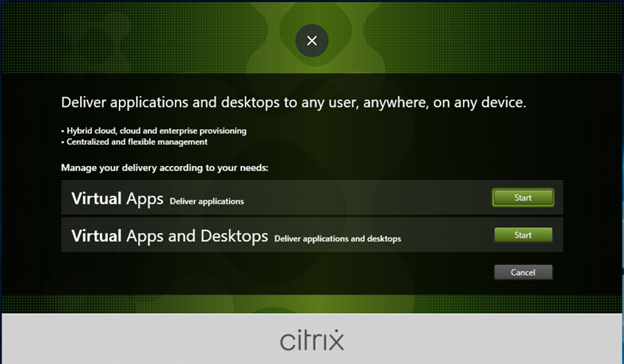
- Valitse Delivery Controller.
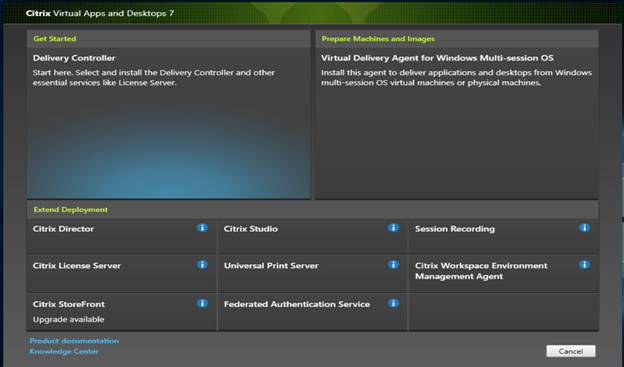
- Hyväksy käyttöoikeussopimus ja valitse Seuraava.
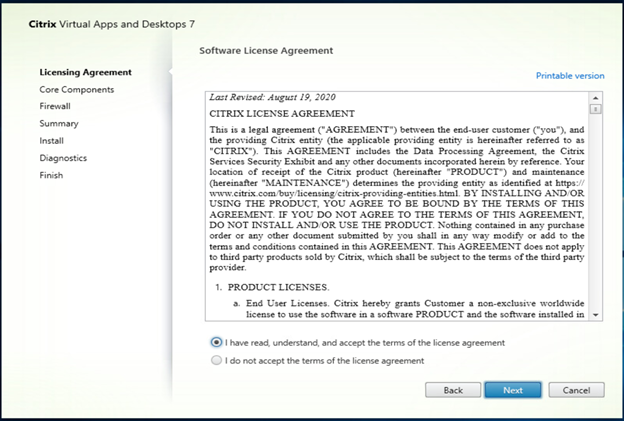
- Valitse Delivery Controller ja Studio ja valitse Next.
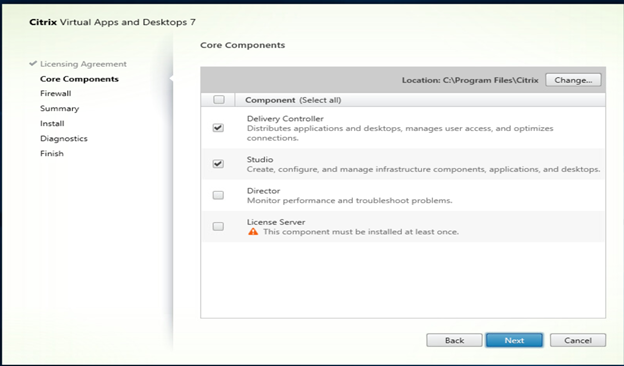
- Määritä palomuuriportit tarvittaessa ja valitse Seuraava.

- Tarkista valitut osat ja valitse Seuraava.
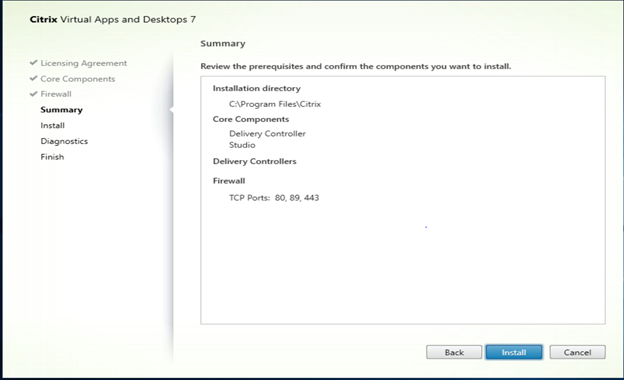
- Avaa asennuksen jälkeen Citrix Studio ja valitse Sitten Vastaanota sovellukset ja työpöydät käyttäjille.
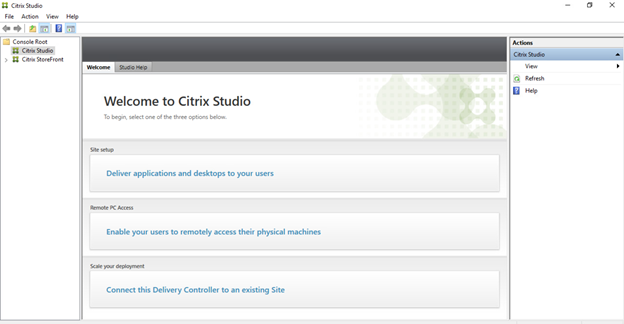
- Valitse luotavan toimipaikan tyyppi, kirjoita toimipaikan nimi ja valitse Seuraava.
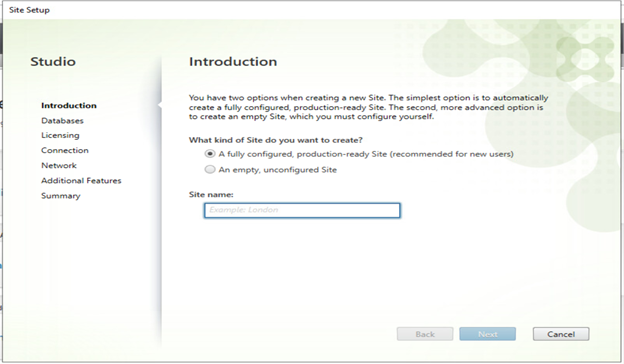
- Valitse tietokantojen määritysohjeet, täytä tietokannan tiedot ja valitse Seuraava.
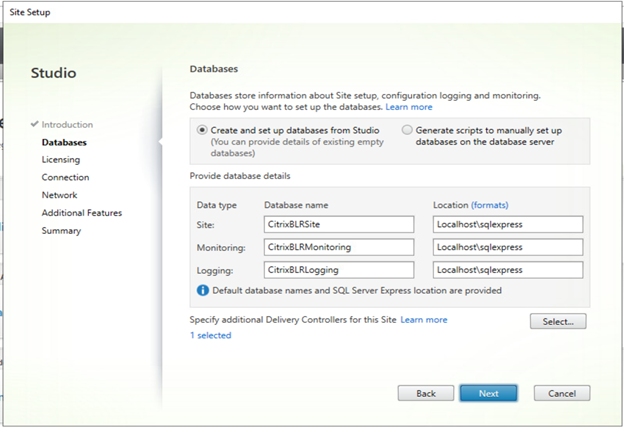
- Anna Citrix-lisenssin tiedot ja valitse Seuraava.
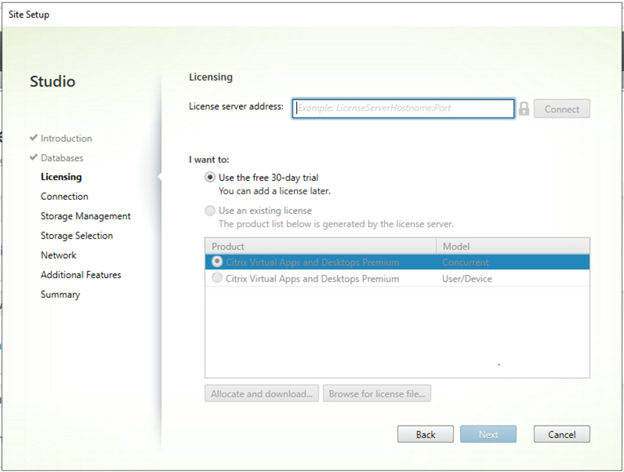
- Jos haluat ottaa käyttöön virrankulutuksen hallintatyöpöydät määrittäessäsi Citrix Studiota virtuaalisovelluksissa ja pöytätietokoneissa, valitse virtual managed machine (VMware vSphere, Citrix Hypervisor jne.).
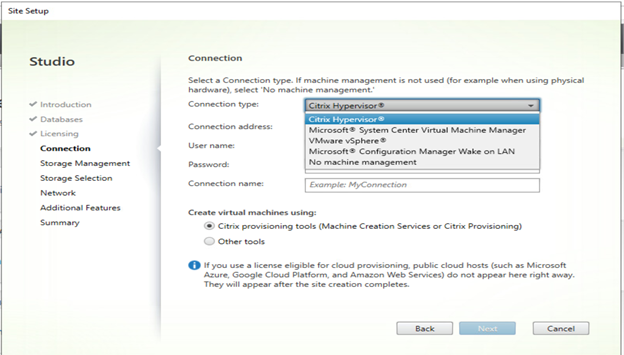
Huomautus: Jos avattavasta valikosta on valittu No machine management , Restart (Käynnistä uudelleen) -painike ei ole käytettävissä Citrix Workspacessa Windowsin yhden istunnon käyttöjärjestelmässä.
- Kun olet valinnut yhteystyypin avattavasta valikosta, kirjoita lisätiedot ja tunnistetiedot ja valitse Seuraava.
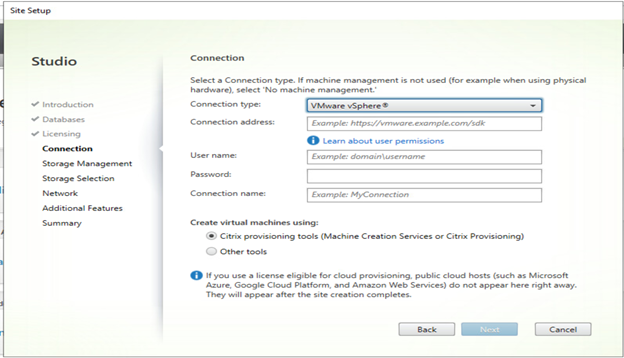
- Valitse käyttöjärjestelmän tyyppi tarpeen mukaan joko yhden taiusean istunnon käyttöjärjestelmäksi ja valitse Seuraava.
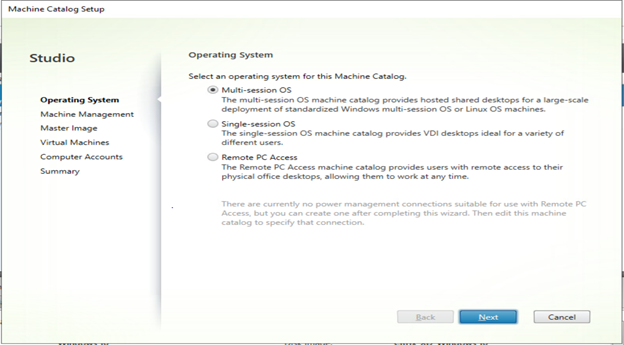
- Valitse virrankulutusta hallinnoivat laitteet, valitse Citrix Machine Creation Services (MCS) ja valitse Next.
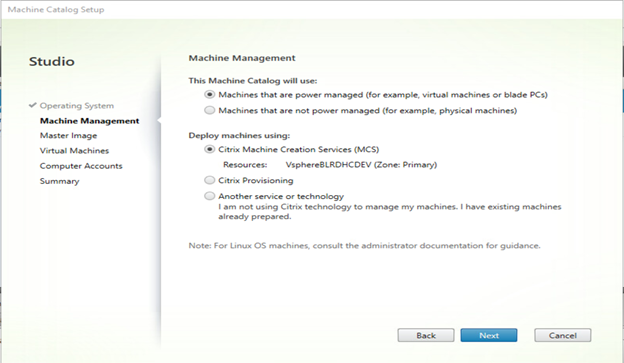
Huomautus:
- Virranhallinta-ohjelman ottaminen käyttöön ottaa käyttöön uudelleenkäynnistyspainikkeen Citrix Workspacessa Windowsin yhden istunnon käyttöjärjestelmässä.
- Ennen koneluettelon luomista on luotava pakollinen työpöytä, jossa Virtual Managed Machine -tietokoneeseen on asennettu Citrix VDA kloonausta varten. Lisätietoja on kohdassa Citrix - VDA:iden
asentaminen.
- Valitse kloonauksen päänäköistiedosto ja valitse Seuraava.
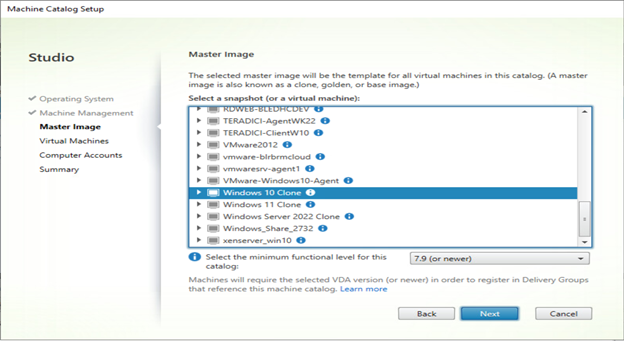
- Valitse virtuaalikoneiden määrä , valitse kunkin tietokoneen muistin kokonaismäärä ja valitse Seuraava.
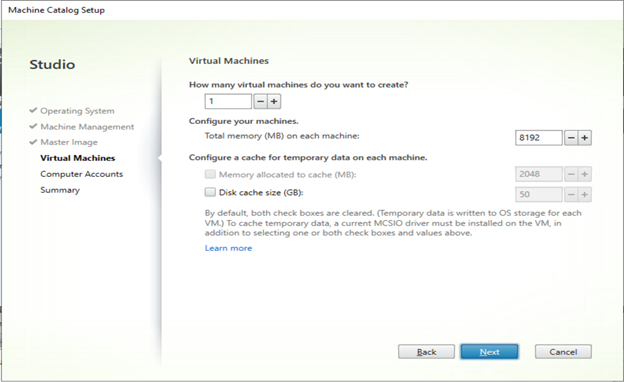
- Valitse toimialueen tiedot, anna tietokoneen nimeämismalli virtuaalilevyille ja valitse Seuraava.
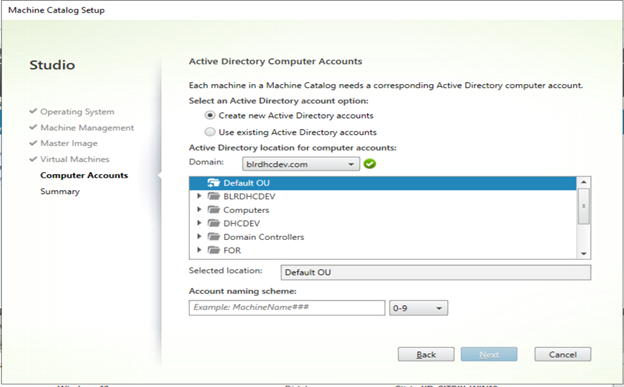
- Kirjoita koneluettelon nimi ja valitse Valmis , jotta se voi luoda VDA-tiedot kloonauksen näköistiedostosta.
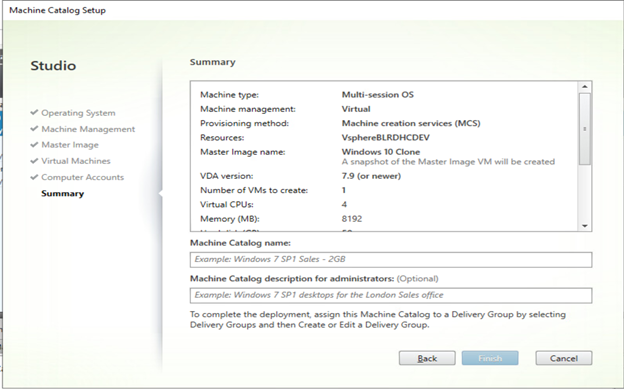
- Kun olet luonut koneluettelon, luo toimitusryhmä, luo sovellusryhmä ja määritä käyttäjät tarvittaessa.
Huomautus: Lisätietoja toimitusryhmien, sovellusryhmien ja StoreFront-sovelluksen luomisesta on Citrix-oppaissa.
- Tarkista Citrix Workspace ja varmista, että Restart (Käynnistä uudelleen) -painike on käytössä Windowsin yhden istunnon työpöydissä.
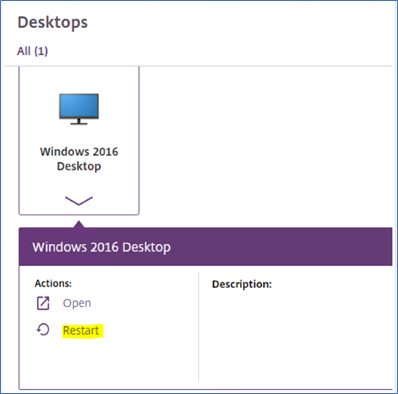
Affected Products
Dell Hybrid ClientArticle Properties
Article Number: 000209750
Article Type: How To
Last Modified: 16 Feb 2023
Version: 1
Find answers to your questions from other Dell users
Support Services
Check if your device is covered by Support Services.